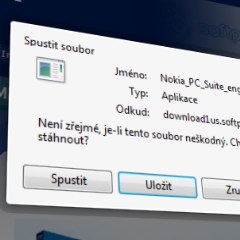Proto ani šest souborů nemusí dostačovat. Podotýkám, že můžete stahovat klidně deset souborů současně, pokud ovšem nejsou všechny na stejné doméně. Jednoduše řečeno, v případě, kdy budete data sosat ze a.server.com a b.server.com, každý z nich bude mít povoleno až šest souběžných přenosů, dohromady jich tudíž můžete tahat dvanáct. S touto restrikcí se vypořádáte snadno.
Řadíme vyšší rychlost
Velice snadný postup představuje úprava v Editoru místních zásad skupiny. Najděte ho, např. vyhledáváním v nabídce Start, pomůže vám rovněž dialog Spustit. Pokud se rozhodněte pro druhou cestu, vyvolejte malé okénko Spustit klávesovou zkratkou Win+R. Do něj napište gpedit.msc a potvrďte tlačítkem OK.
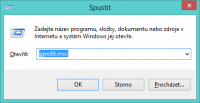
Napište gpedit.msc a potvrďte tlačítkem OK
V Editoru místních zásad skupiny se postupně navigujte stromovou strukturou:
- Konfigurace uživatele → Šablony pro správu → Součásti systému Windows → Internet Explorer → Funkce zabezpečení → AJAX
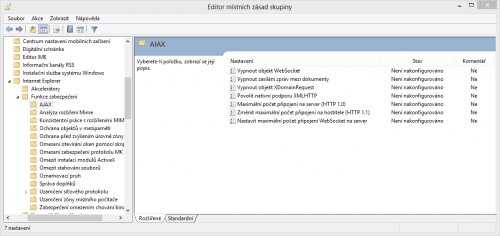
V Editoru místních zásad skupiny se postupně navigujte stromovou strukturou
V této sekci nás zajímají dvě předvolby:
- Maximální počet připojení na server (HTTP 1.0)
- Změnit maximální počet připojení na hostitele (HTTP 1.1)
Obě postupně dvojitým klepnutím otevřete. Pokaždé uděláte to stejné. Na levé straně bude označena předvolba Není nakonfigurováno. Místo toho však označte položku Povoleno. Posléze vám bude zpřístupněno políčko pro zadání požadované hodnoty. Do Maximální počet připojení vepište počet, který byste si přáli. Potvrďte klepnutím na OK.
Pro potvrzení změn restartujte počítač.
Nic se nemá přehánět
Mějte ale na paměti, že byste se měli držte na uzdě. Při komunikaci se serverem posunutím hranic zvednete zatížení, čili více ždímáte vzdálený server. Ten by mohl to brát jako pokus o shození a odstřihnout tak váš přístup k němu. To lze ovšem považovat za extrémní případ. Začnete tím porušovat nepsaná pravidla, resp. zásady slušnosti, dalo by se říct. Obecně platí, že byste neměli mířit na příliš vysoké mety a deset spojení je považováno za maximum, které byste neměli překročit.
Takže si zrekapitulujme fakta. Internet Explorer 7 a starší omezuje počet simultánních připojení k hostiteli na dvě, od Internet Exploreru 8 můžete stahovat až šest souborů najednou. Novější verze odráží dobu vysokorychlostních připojení. I nově nastavené standardy ovšem po čase přestanou dostačovat. Samozřejmě, že ani nedává smysl, abyste například do svého počítače přenášeli dvacítkou souborů najednou.
Pokud budou objemné, i na v dnešní době rychlém připojení je budete stahovat celou věčnost. Microsoft vydal rovněž automatickou úpravu Fix it, která zvýší limit počtu souběžně stahovaných souborů na deset. Ruční cesta vám dává dobrý přehled a kontrolu nad situací, navíc si můžete vybrat, jak limit pozměníte. Pokud ale chcete, můžete zkusit aplikovat Fix it. Stáhnete jej z této adresy.
Firefox a další alternativy
Podobně si můžete pohrávat s Firefoxem. Jen ten postup není tak složitý. Do adresního řádku zadejte about:config. Pokud jste na stránce s pokročilou konfigurací prvně, uvidíte ještě varování, které musíte přejít. Poté spatříte dlouhatánský seznam předvoleb. Abyste se v něm dlouho a frustrovaně nepřehrabovali, zadejte do políčka Hledat název předvolby:
-
network.http.max-persistent-connections-per-server
Dvojitým klepnutím položku otevřete a psaním určete, kolik připojení má prohlížeč povolit. V nynějším Firefoxu by mělo být opět nastaveno číslo šest.

Konfigurační stránka about:config
Norská Opera jde na věc ještě jednodušeji. Zmáčkněte v ní klávesovou zkratku Ctrl+F12 a v sekci Pokročilé volby vyberte Připojení. A co Google Chrome? Ten se podle všeho řídí tím, co nastavíte ve Windows.
Otevřete Editor registru (zmáčkněte Win+R, zadejte regedit a potvrďte) a najděte tento klíč:
-
HKEY_CURRENT_USER\Software\Microsoft\Windows\CurrentVersion\Internet Settings
Na Internet Settings klepněte pravým tlačítkem myši, v kontextové nabídce zvolte Nový → Hodnota DWORD. Pojmenujte ji jako MaxConnectionsPerServer. Dvojitým klepnutím ji otevřete a zadejte požadovaný počet připojení. Ve stejném klíči vytvořte další hodnotu DWORD. Tentokrát ji přejmenujte na MaxConnectionsPer1_0Server. Opět ji otevřete a zadejte do ní stejné číslo, jaké jste vepsali do políčka první hodnoty. Editor uzavřete a počítač restartujte.
V některých případech je nejvýhodnější nasadit pořádného správce stahování, například Free Download Manager. Ušetříte si tím mnoho starostí a zbytečné nastavování.